Hp PAVILION DV6-2108SA, PAVILION DV6-2030SA, PAVILION DV6-2116EA, PAVILION DV6-1330EA, PAVILION DV6-2117SA User Manual [sk]
...Page 1
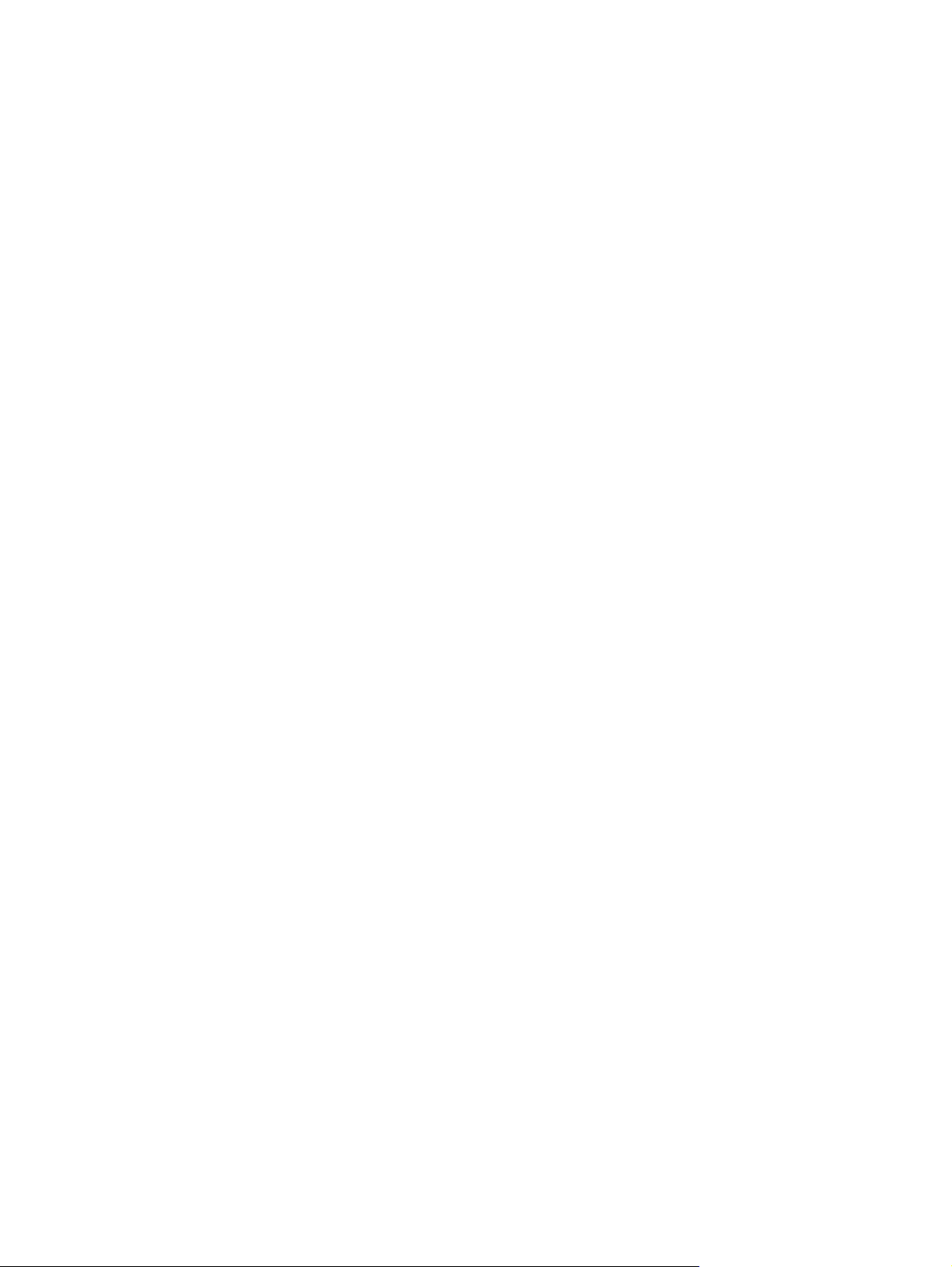
Pogoni
Uporabniški priročnik
Page 2
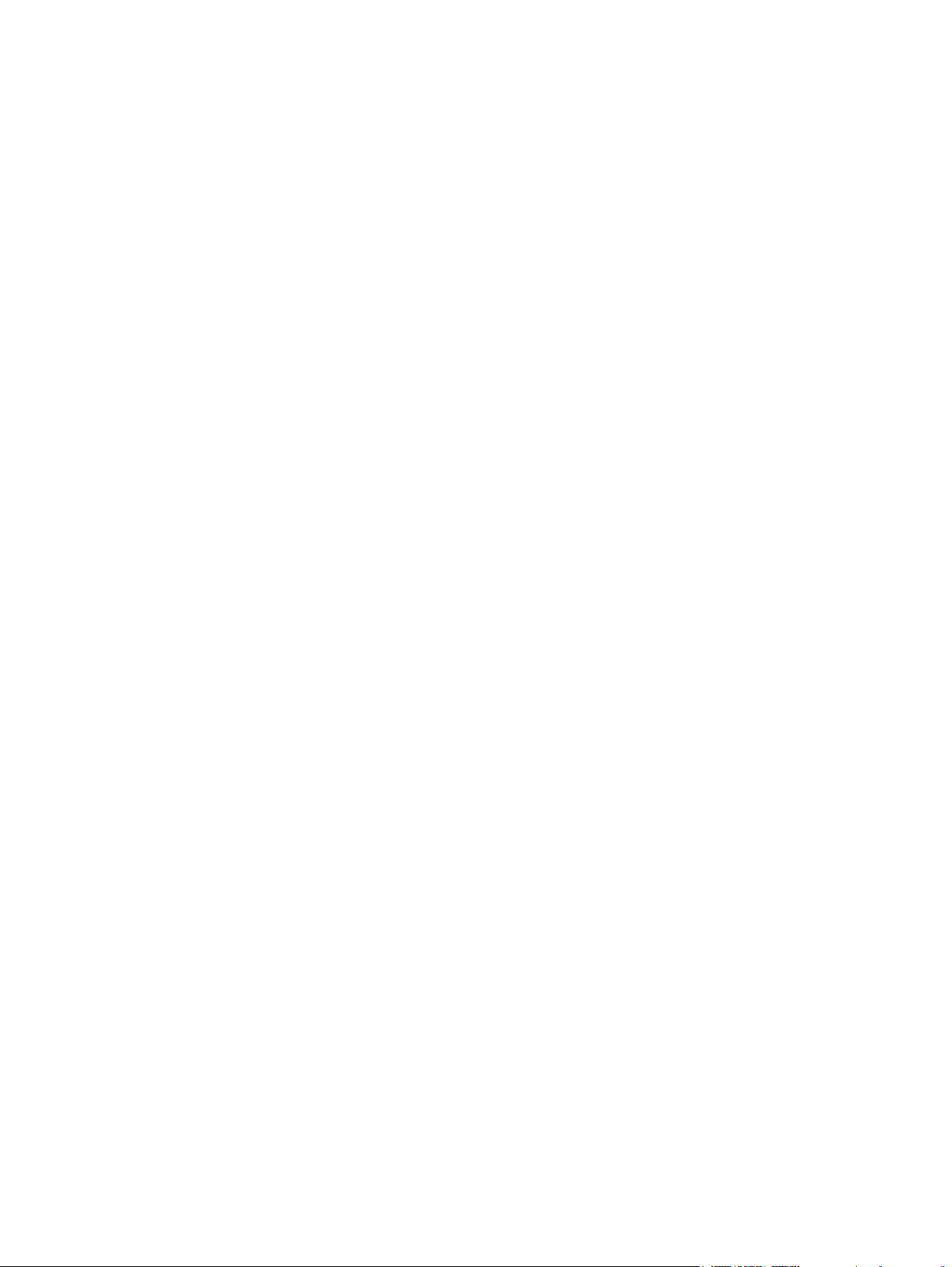
© Copyright 2009 Hewlett-Packard
Development Company, L.P.
Windows je v ZDA registrirana blagovna
znamka podjetja Microsoft Corporation.
Informacije v tem priročniku se lahko
spremenijo brez poprejšnjega obvestila.
Edine garancije za HP-jeve izdelke oziroma
storitve so navedene v izrecnih izjavah o
jamstvu, priloženih tem izdelkom oziroma
storitvam. Noben del tega dokumenta se ne
sme razlagati kot dodatno jamstvo. HP ni
odgovoren za tehnične ali uredniške napake
ali pomanjkljivosti v tem dokumentu.
Prva izdaja: avgust 2009
Št. dela dokumenta: 539578-BA1
Obvestilo o izdelku
Ta uporabniški priročnik opisuje funkcije, ki
so skupne večini modelom. Nekatere
funkcije morda ne bodo na voljo v vašem
računalniku.
Page 3
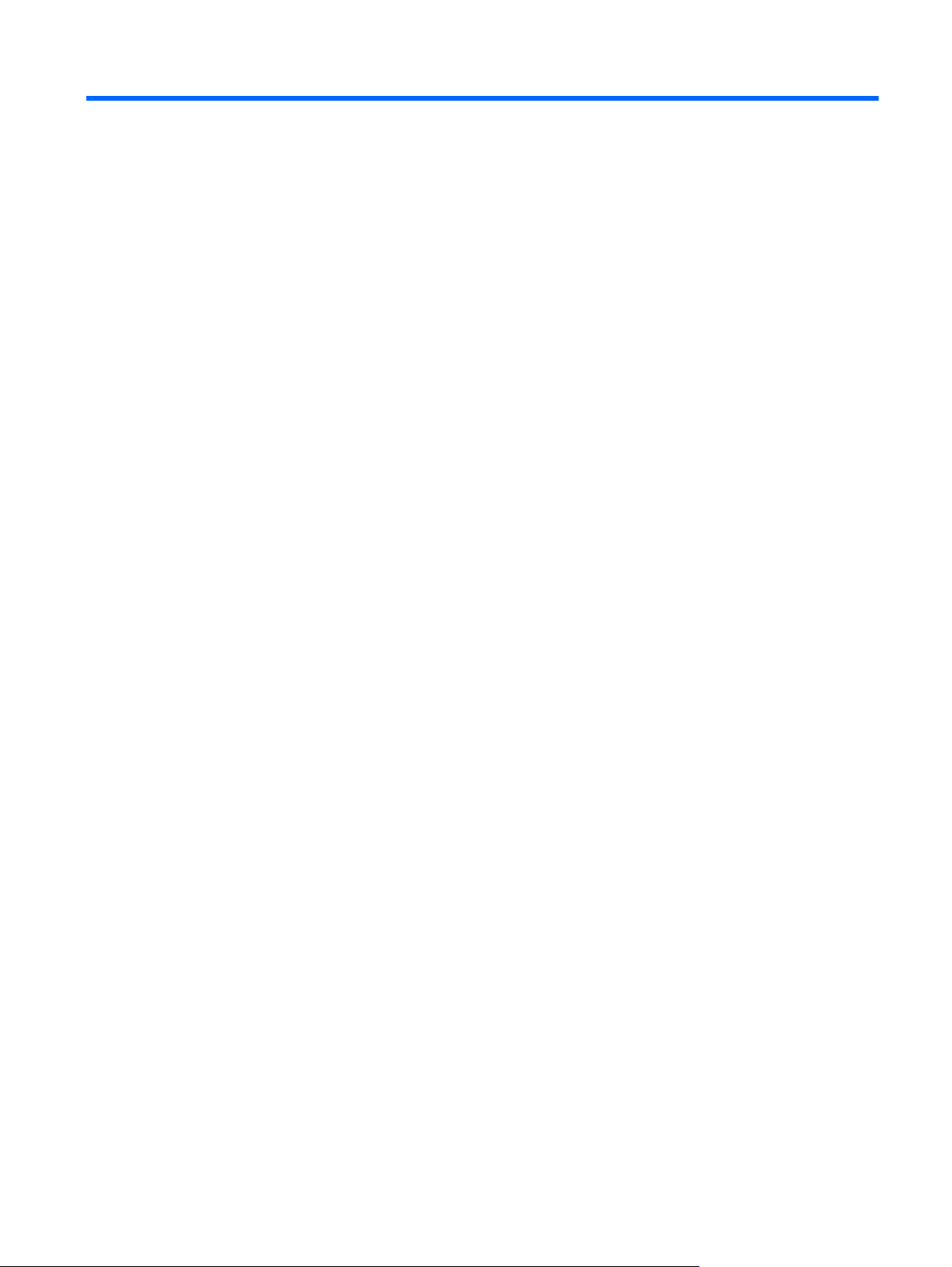
Kazalo
1 Ravnanje s pogoni
2 Uporaba optičnega pogona
Prepoznavanje nameščenega optičnega pogona ................................................................................ 3
Uporaba optičnih diskov ....................................................................................................................... 4
Izbor pravega diska (CD, DVD ali BD) ................................................................................................. 5
Diski CD-R ........................................................................................................................... 5
Diski CD-RW ........................................................................................................................ 5
Diski DVD±R ........................................................................................................................ 5
Diski DVD±RW .................................................................................................................... 5
Diski LightScribe DVD+R ..................................................................................................... 5
Disk Blu-ray (BD) ................................................................................................................. 6
Predvajanje diska CD, DVD ali BD ....................................................................................................... 7
Konfiguriranje programa za samodejno predvajanje ............................................................................ 8
Spreminjanje regijskih nastavitev DVD-ja ............................................................................................ 9
Obvestilo o avtorskih pravicah ........................................................................................................... 10
Kopiranje diska CD ali DVD ............................................................................................................... 11
Izdelava ali »zapisovanje« diska CD ali DVD ..................................................................................... 12
Odstranjevanje optičnega diska (CD, DVD ali BD) ............................................................................ 13
3 Uporaba zaščite trdega diska HP ProtectSmart(samo nekateri modeli)
Prepoznavanje stanja zaščita trdega diska HP ProtectSmart ............................................................ 15
Upravljanje porabe s parkiranim trdim diskom ................................................................................... 16
Uporaba programa za zaščito trdega diska HP ProtectSmart ............................................................ 17
4 Izboljšanje delovanja trdega diska
Uporaba programa za defragmentiranje diska ................................................................................... 18
Uporaba programa za čiščenje diska ................................................................................................. 19
5 Menjava trdega diska
6 Odpravljanje težav
Pladenj za optični disk se ne odpre, da bi odstranili CD, DVD ali BD. ............................................... 24
iii
Page 4
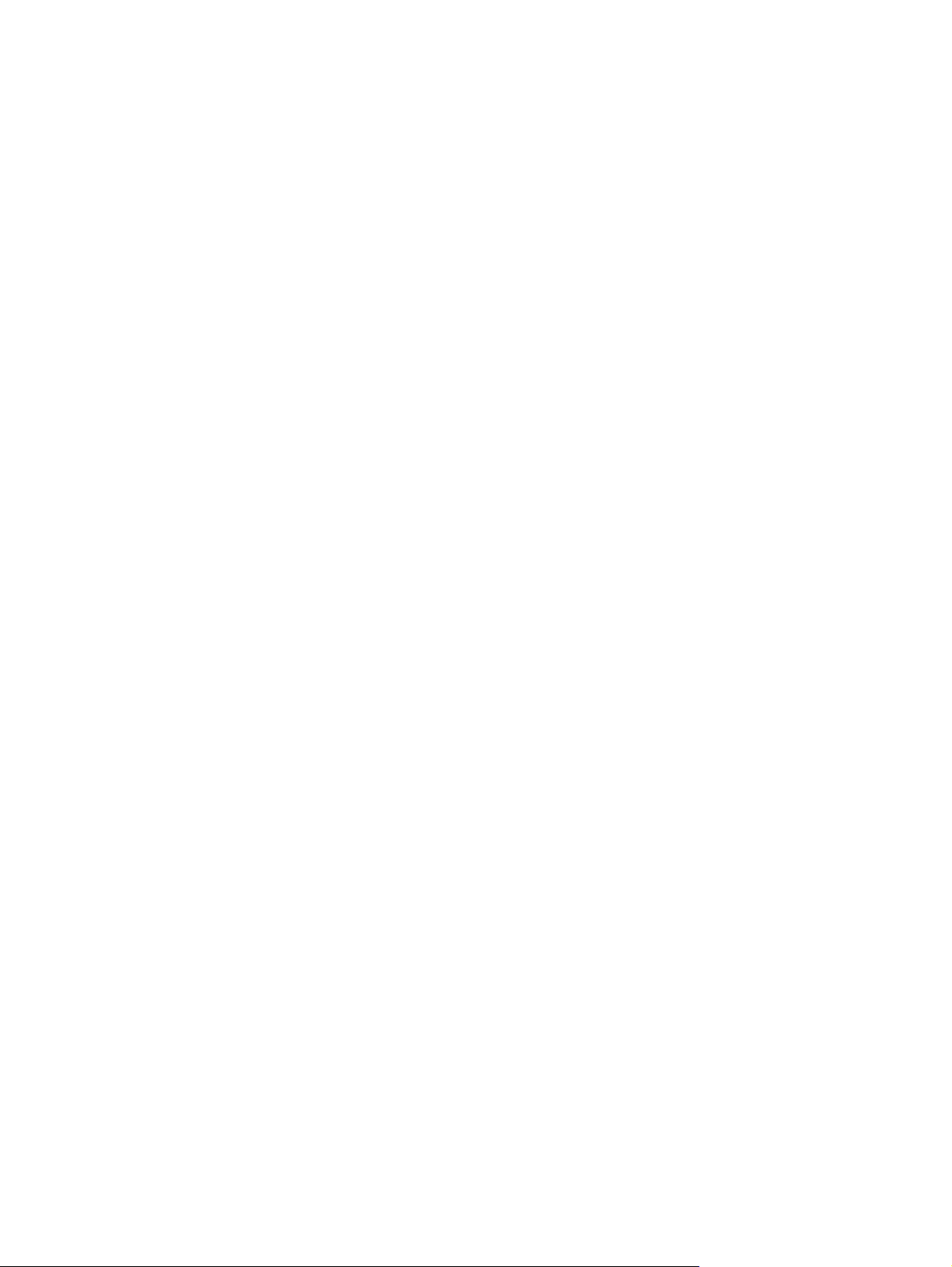
Računalnik ne zazna optičnega pogona. ........................................................................................... 25
Disk se ne predvaja. ........................................................................................................................... 26
Disk se ne predvaja samodejno. ........................................................................................................ 27
Postopek zapisovanja diskov se ne začne ali pa se ustavi pred koncem. ......................................... 28
DVD ali BD, ki se predvaja v Windows Media Player, ne podaja zvoka ali slike. ............................... 29
Ponovno je treba namestiti gonilnik naprave. ..................................................................................... 30
Pridobivanje gonilnikov za naprave Windows .................................................................... 30
Pridobivanje gonilnikov za naprave HP ............................................................................. 30
Stvarno kazalo ................................................................................................................................................... 31
iv
Page 5
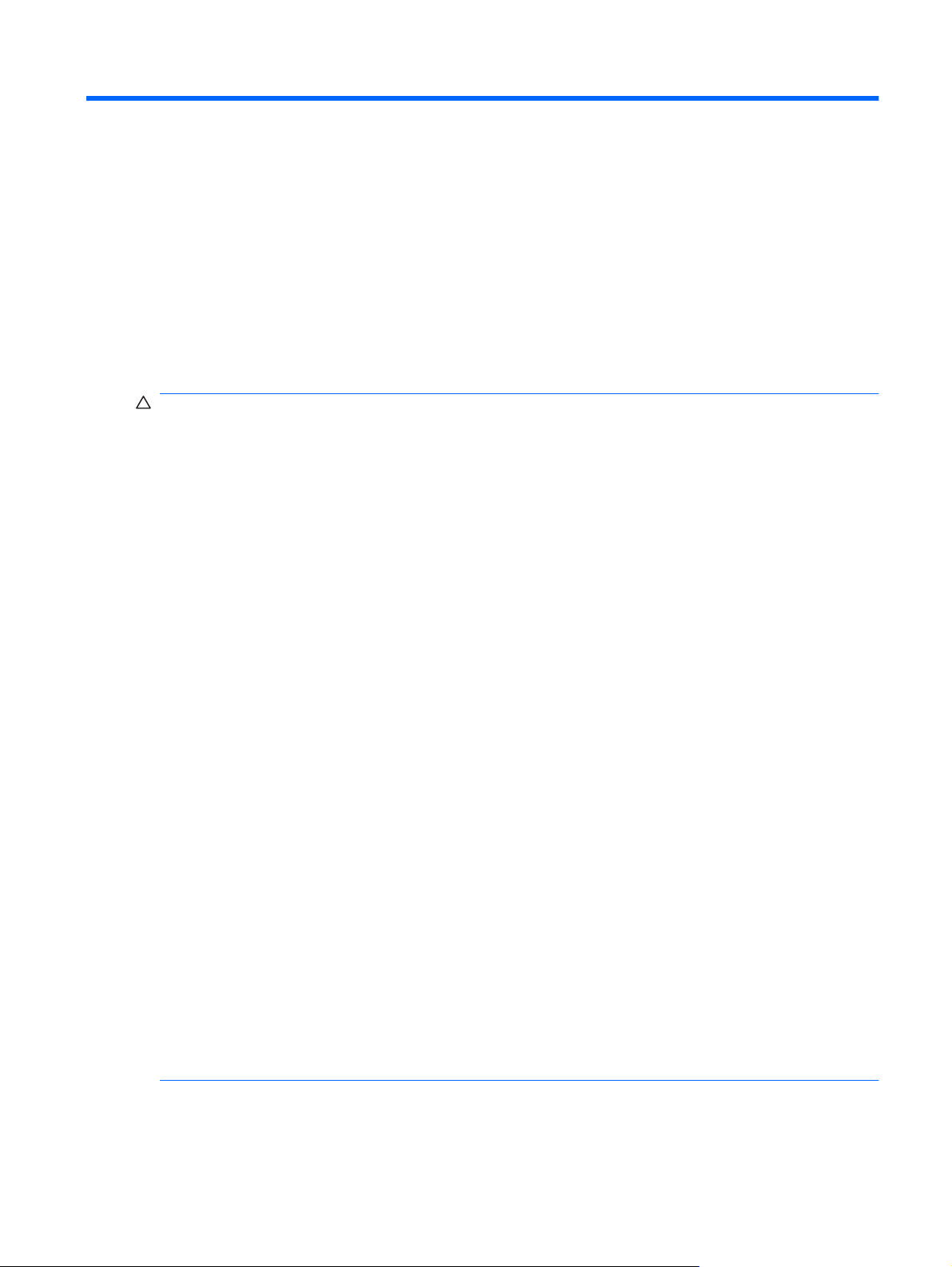
1 Ravnanje s pogoni
Pogoni so občutljive računalniške komponente, s katerimi je treba ravnati previdno. Preden začnete
delati s pogoni, si preberite naslednja opozorila. Dodatna opozorila za posamezne postopke so
navedena pri opisih postopkov.
POZOR: Za zmanjšanje nevarnosti poškodbe računalnika, poškodbe pogona ali izgube podatkov
upoštevajte naslednja opozorila:
Preden premaknete računalnik, v katerega je povezan zunanji trdi disk, ga preklopite v stanje spanja in
počakajte, da se zaslon počisti ali ustrezno odklopite zunanji trdi pogon.
Preden začnete delati s pogonom, se razelektrite, tako da se dotaknete nepobarvane kovinske površine
pogona.
Ne dotikajte se kontaktnih nožic na zamenljivem pogonu ali na računalniku.
S pogonom ravnajte previdno. Pazite, da vam ne pade na tla, in nanj ne polagajte predmetov.
Pred odstranjevanjem oziroma nameščanjem pogona izklopite računalnik. Če niste prepričani, da se je
računalnik izklopil, preklopil v stanje spanja ali v stanje mirovanja, ga najprej vklopite in nato izklopite
preko operacijskega sistema.
Pri vstavljanju diska v ležišče ne uporabljajte prekomerne sile.
Medtem ko optični pogon zapisuje na disk, ne tipkajte po tipkovnici in ne premikajte računalnika.
Postopek zapisovanja je občutljiv na vibracije.
Če je akumulator edini vir napajanja, se pred zapisovanjem na nosilec podatkov prepričajte, ali je
akumulator dovolj napolnjen.
Pogona ne izpostavljajte skrajnim temperaturam ali vlagi.
Pogona ne izpostavljajte tekočinam in ga ne pršite s čistili.
Preden pogon odstranite iz ležišča in tudi pred potovanjem ali pred pošiljanjem ali shranjevanjem
pogona, iz njega najprej odstranite nosilec podatkov.
Če morate pogon poslati po pošti, uporabite folijsko ali drugo ustrezno zaščitno embalažo, ki jo označite
z napisom "LOMLJIVO".
Pogona ne izpostavljajte magnetnim poljem. Varnostne naprave z magnetnimi polji so med drugim
prehodne naprave na letališčih in ročni detektorji kovine. Letališke varnostne naprave za preverjanje
ročne prtljage, kot na primer tekoči trakovi, ne uporabljajo magnetnih polj, temveč rentgenske žarke, in
za pogone niso nevarne.
1
Page 6
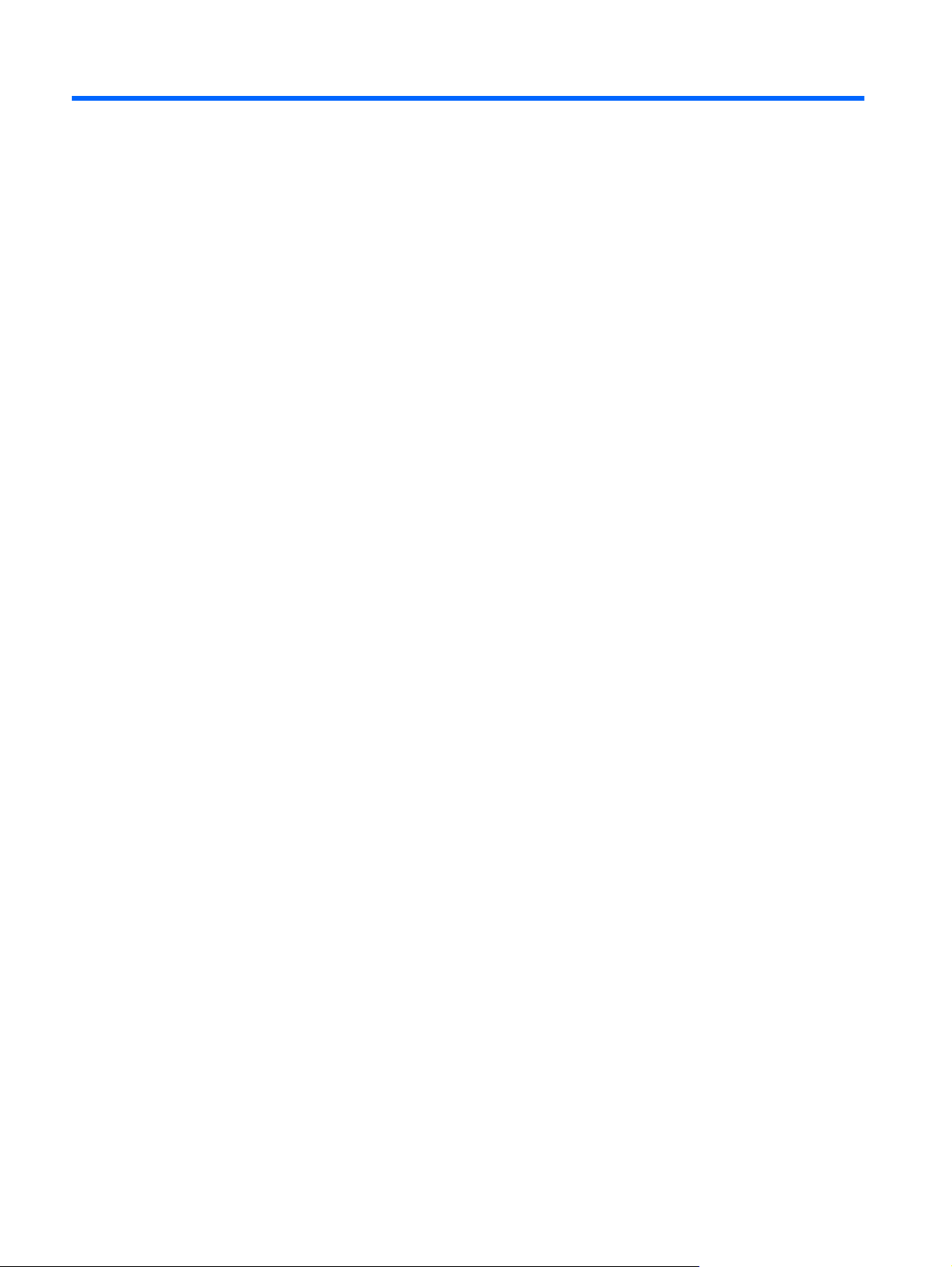
2 Uporaba optičnega pogona
Vaš računalnik ima optični pogon, ki vam omogoča branje podatkovnih diskov, predvajanje glasbe in
gledanje filmov. Če ima vaš računalnik pogon za disk Blu-ray, znan tudi kot pogon BD, lahko gledate
tudi visokoločljivostne video posnetke na tem disku. Preverite, katere vrste napravo imate nameščeno
v računalnik, da vidite njene zmogljivosti.
2 Poglavje 2 Uporaba optičnega pogona
Page 7
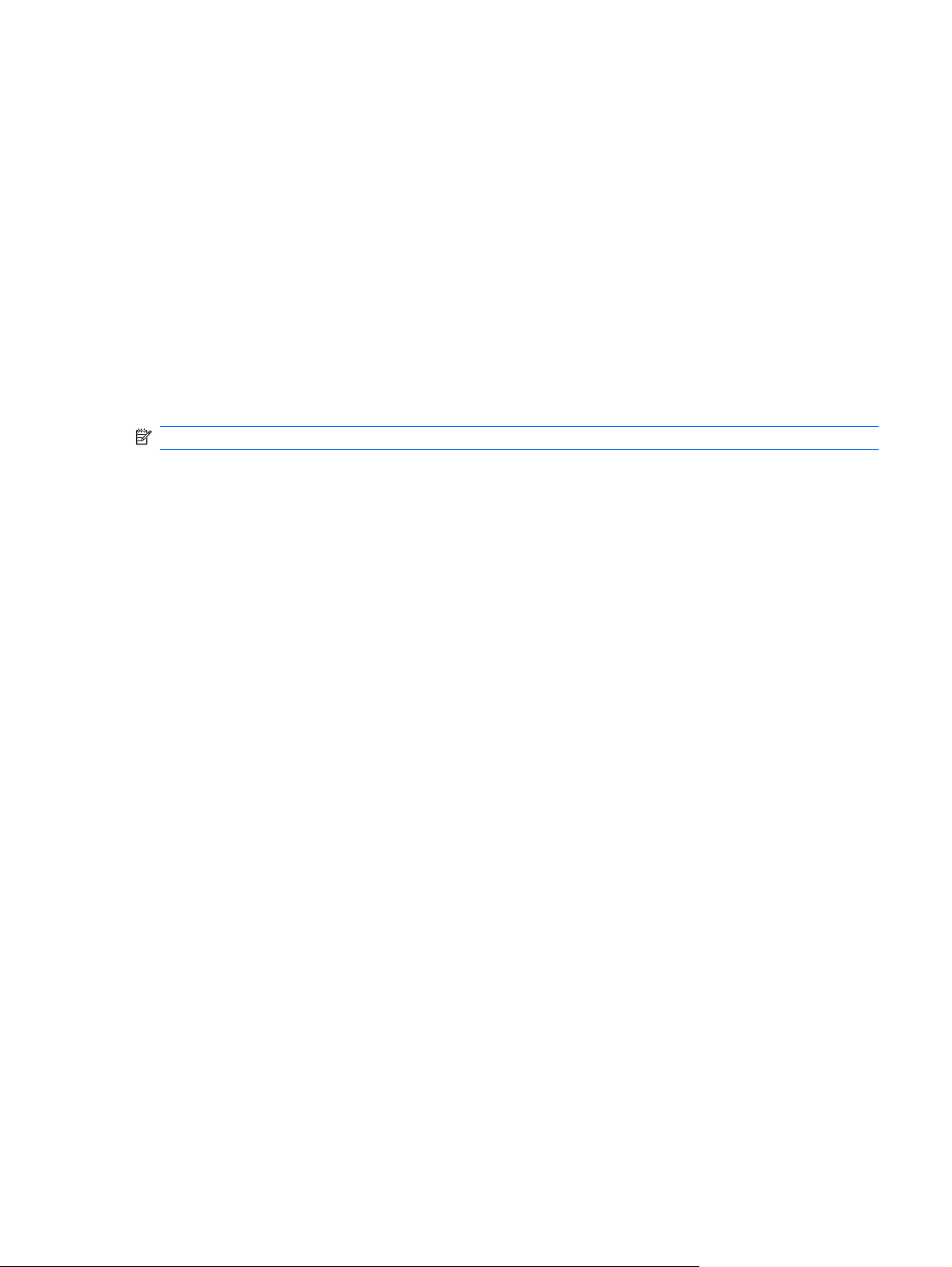
Prepoznavanje nameščenega optičnega pogona
Izberite Start > Računalnik.
▲
Videli boste seznam vseh naprav, nameščenih v vašem računalniku, vključno z optičnim pogonom.
Morda imate enega od naslednjih vrst pogonov:
pogon DVD-ROM;
●
kombiniran pogon DVD±RW/R in CD-RW;
●
kombiniran pogon DVD±RW/R in CD-RW s podporo dvoslojnih diskov (DL);
●
kombiniran pogon LightScribe DVD±RW/R in CD-RW s podporo dvoslojnih diskov (DL);
●
pogon Blu-ray ROM s podporo SuperMulti DVD±RW Double Layer (DL);
●
pogon Blu-ray ROM s podporo LightScribe in SuperMulti DVD±/RW Double Layer (DL).
●
OPOMBA: Nekaterih zgoraj navedenih pogonov vaš računalnik mogoče ne podpira.
Prepoznavanje nameščenega optičnega pogona 3
Page 8
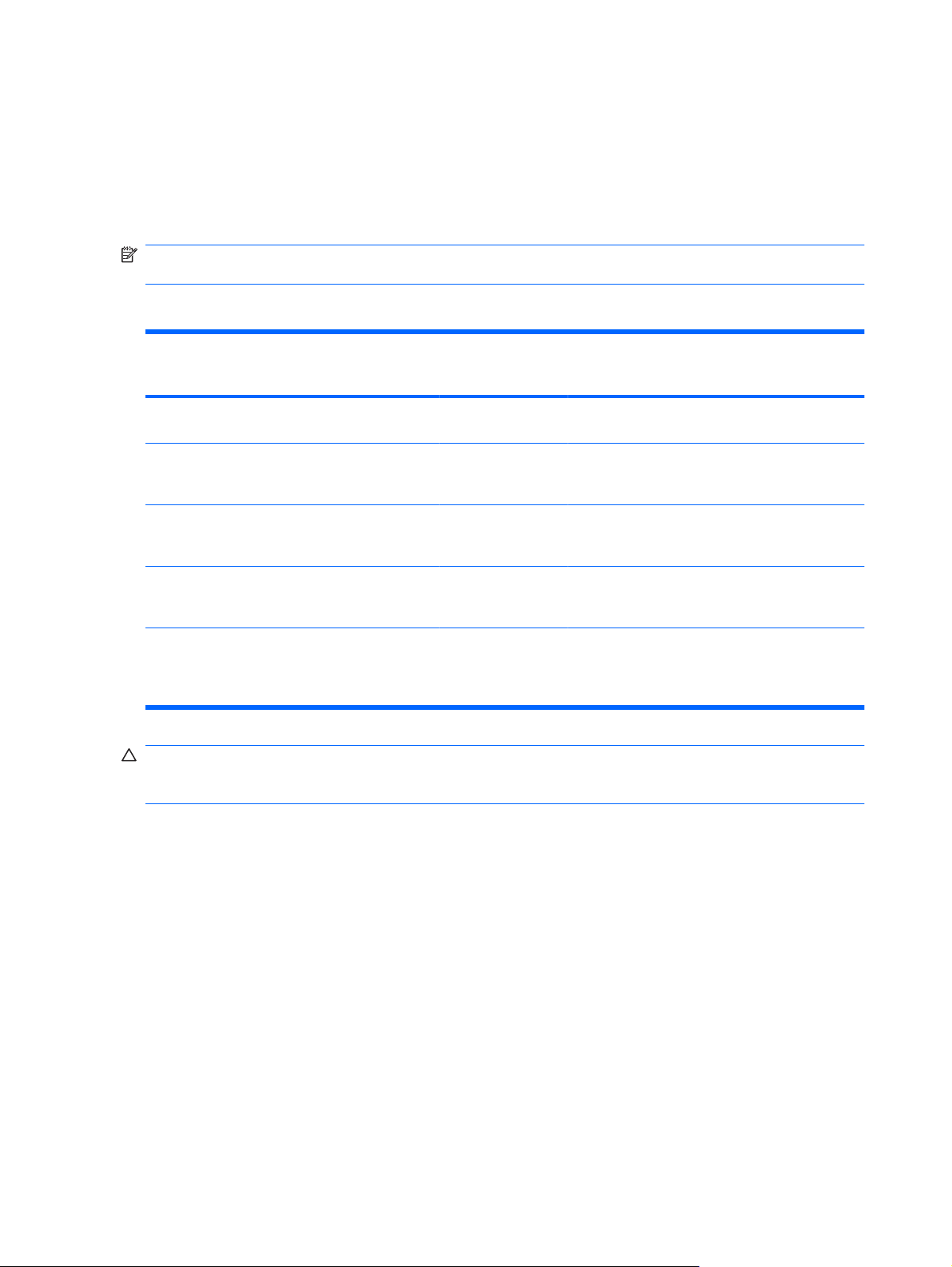
Uporaba optičnih diskov
Optični diski (CD-ji, DVD-ji in BD-ji) shranjujejo informacije, kot so glasba, fotografije in filmi. DVD-ji in
BD-ji imajo višjo pomnilniško kapaciteto kot CD-ji.
Vaš optični pogon lahko bere standardne diske CD in DVD. Če je vaš optični pogon pogon BD, lahko
bere tudi diske Blu-ray.
OPOMBA: Nekaterih navedenih optičnih pogonov vaš računalnik mogoče ne podpira. Navedeni
pogoni morda niso vsi podprti optični pogoni.
Nekateri optični pogoni lahko tudi zapisujejo na optične diske, kot je opisano v naslednji tabeli.
Vrsta optičnega pogona Zapisovanje na CD-RWZapisovanje na
DVD±RW/R
Kombiniran pogon DVD
±RW/R in CD-RW
Kombiniran pogon DVD
±RW/R in CD-RW s
podporo DL
Kombiniran pogon
LightScribe DVD±RW/R in
CD-RW s podporo DL
Pogon Blu-ray ROM s
podporo SuperMulti DVD
±RW Double Layer (DL)
Pogon Blu-ray ROM s
podporo LightScribe in
SuperMulti DVD±/RW
Double Layer (DL)
Da Da Ne Ne
Da Da Da Ne
Da Da Da Da
Da Da Da Ne
Da Da Da Da
Zapisovanje na
DVD+R DL
Zapisovanje nalepke na
LightScribe CD ali DVD
±RW/R
POZOR: Za preprečitev možnih avdio in video nepravilnosti, izgube informacij ali izgube avdio ali video
funkcionalnosti predvajanja ne zaganjajte spanja (Sleep) ali mirovanja (Hibernation), medtem ko berete
ali pišete na optični disk.
4 Poglavje 2 Uporaba optičnega pogona
Page 9
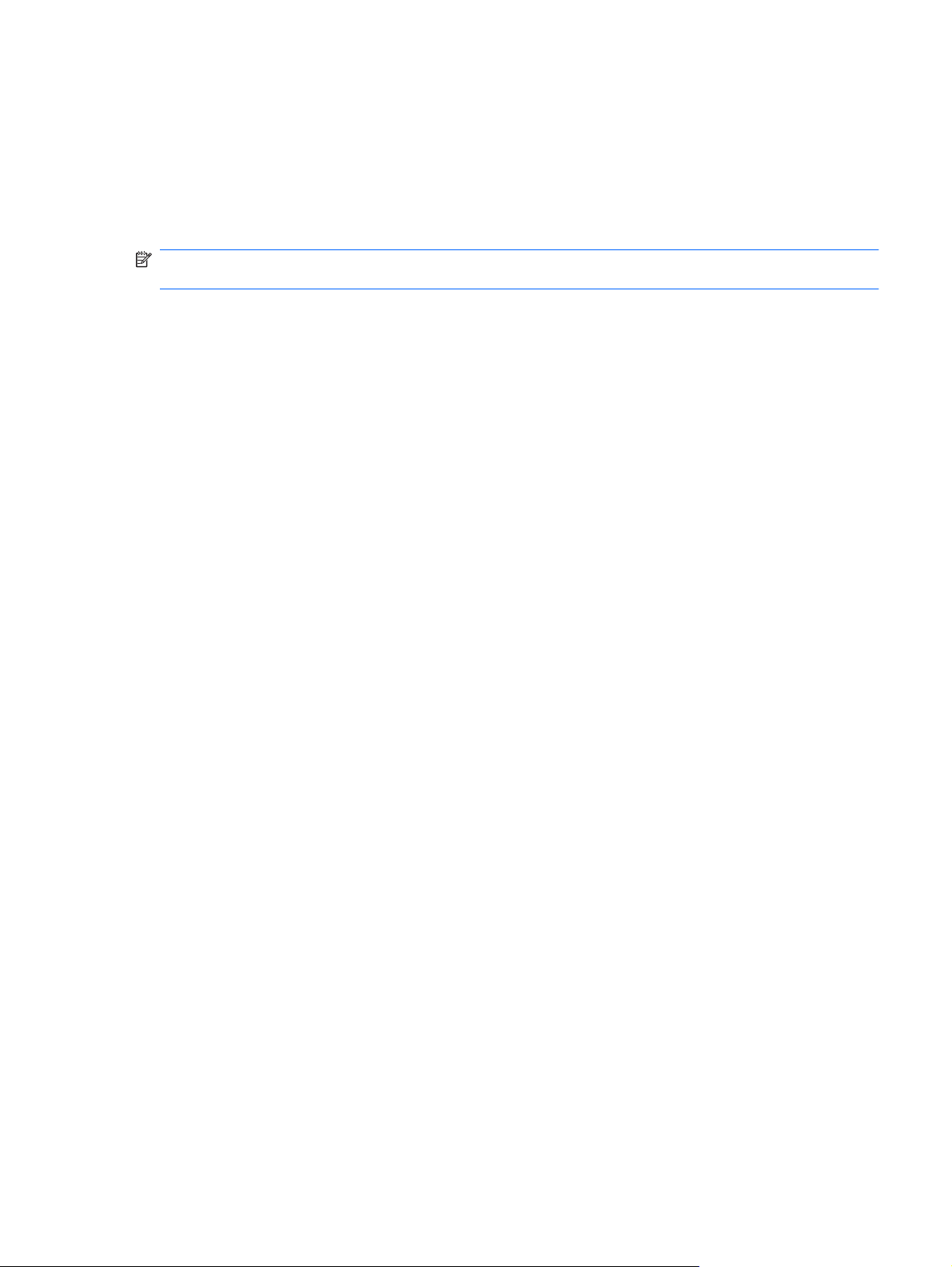
Izbor pravega diska (CD, DVD ali BD)
Optični pogon podpira optične diske (CD-je, DVD-je in BD-je). CD-ji, ki se uporabljajo za shranjevanje
digitalnih podatkov, se uporabljajo tudi za komercialne avdio posnetke in so priročni za vaše osebne
potrebe. DVD-ji in BD-ji se v glavnem uporabljajo za filme, programsko opremo in izdelavo varnostnih
kopij podatkov. DVD-ji in BD-ji so enake oblike kot CD-ji, vendar imajo veliko večjo zmogljivost
shranjevanja.
OPOMBA: Optični pogon v vašem računalniku morda ne bo podpiral vseh vrst optičnih diskov,
omenjenih v tem poglavju.
Diski CD-R
Uporabljajte diske CD-R (enkratna zapisljivost), da ustvarite trajne arhive in delite datoteke s komerkoli.
Med tipično uporabo sodi:
razmnoževanje večjih predstavitev;
●
deljenje skeniranih in digitalnih fotografij, video posnetkov in zapisanih podatkov;
●
izdelava lastnih glasbenih CD-jev;
●
ohranjanje trajnih arhivov z računalniškimi datotekami in skeniranimi domačimi dokumenti;
●
prenašanje datotek s trdega diska za sprostitev prostora na disku.
●
Ko podatke zapišete, jih več ni mogoče izbrisati ali prepisati.
Diski CD-RW
Uporabite disk CD-RW (zapisljiva različica CD-ja), če želite shraniti večje projekte, ki jih je treba pogosto
posodabljati. Med tipično uporabo sodi:
razvoj in vzdrževanje velikih dokumentov in datotek projektov;
●
transport delovnih datotek;
●
izdelava tedenskih varnostnih kopij datotek na trdem disku;
●
nenehno posodabljanje fotografij, video posnetkov, zvoka in podatkov.
●
Diski DVD±R
Uporabite prazne diske DVD±R, če želite trajno shraniti večjo količino informacij. Ko podatke zapišete,
jih več ni mogoče izbrisati ali prepisati.
Diski DVD±RW
Uporabite diske DVD+RW, če želite imeti možnost brisanja ali prepisovanja podatkov, ki ste jih
predhodno shranili. Tovrstni diski so idealni za preskušanje avdio ali video posnetkov, preden le-te
zapišete na CD ali DVD, ki ga ni mogoče spremeniti.
Diski LightScribe DVD+R
Uporabite diske LightScribe DVD+R, če želite deliti ali shraniti podatke, domače video posnetke in
fotografije. Ti diski so združljivi za branje z večino pogonov DVD-ROM in predvajalnikov DVD-jev. S
Izbor pravega diska (CD, DVD ali BD) 5
Page 10
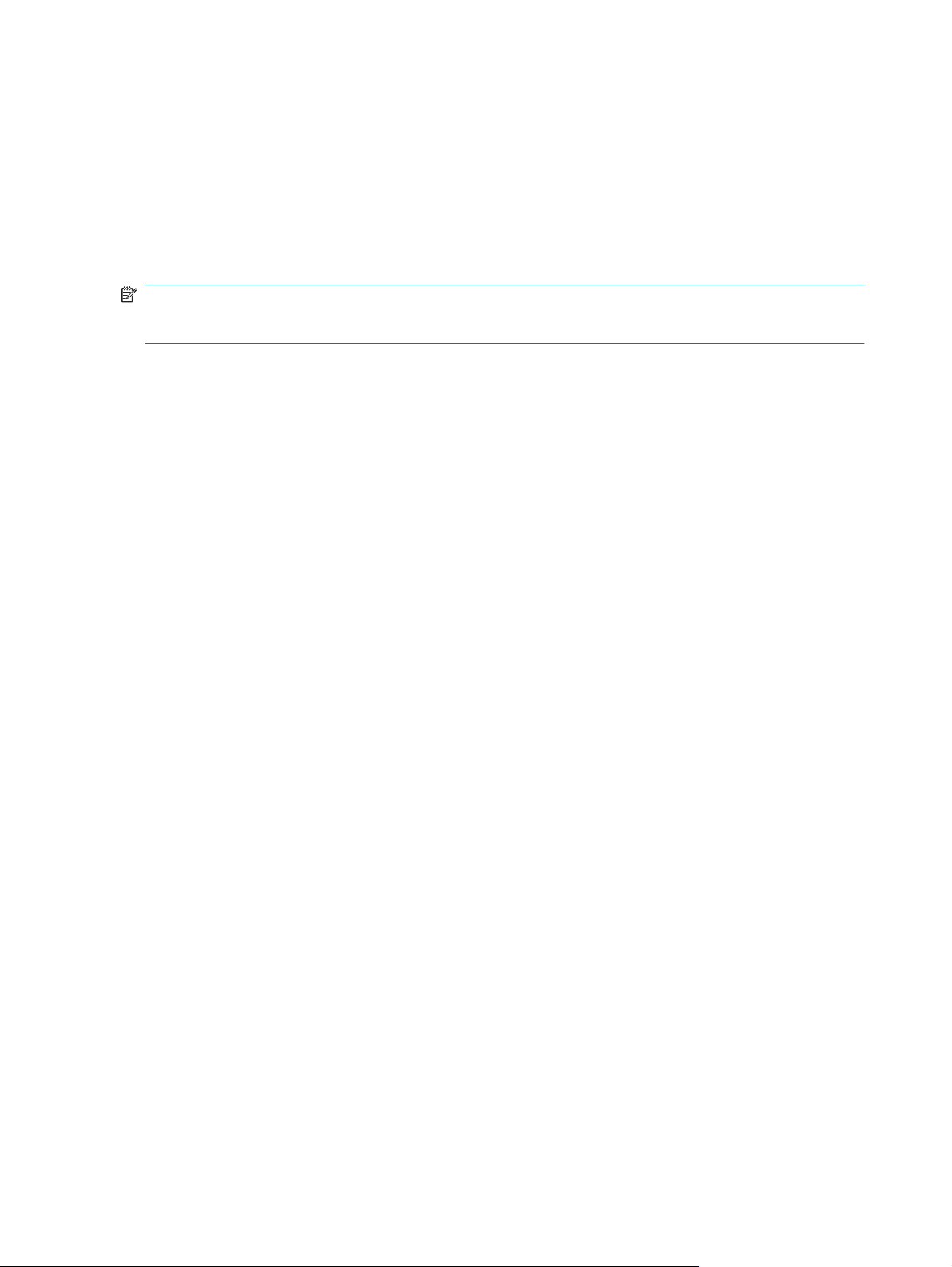
pogonom, omogočenim za LightScribe, in programsko opremo LightScribe, lahko zapisujete podatke
na diske in nato na zunanjo stran diska nalepite etiketo.
Disk Blu-ray (BD)
Disk Blu-ray, imenovan tudi BD, je oblika optičnega diska z visoko gostoto za shranjevanje digitalnih
informacij, vključno z visokoločljivostnimi video posnetki. Enoslojni disk Blu-ray lahko shrani 25 GB, kar
je 5-krat več kot enoslojni disk DVD, ki lahko shrani 4,7 GB podatkov. Dvoslojni disk Blu-ray lahko shrani
50 GB, kar je skoraj 6-krat več kot dvoslojni disk DVD, ki lahko shrani 8,5 GB podatkov.
OPOMBA: Ker je Blu-ray nov oblika zapisa, ki vsebuje nove tehnologije, se lahko pojavijo določene
težave z diskom, digitalno povezavo, združljivostjo in/ali delovanjem, pri katerih ne gre za okvare izdelka.
Brezhibno predvajanje na vseh sistemih ni zagotovljeno.
6 Poglavje 2 Uporaba optičnega pogona
Page 11
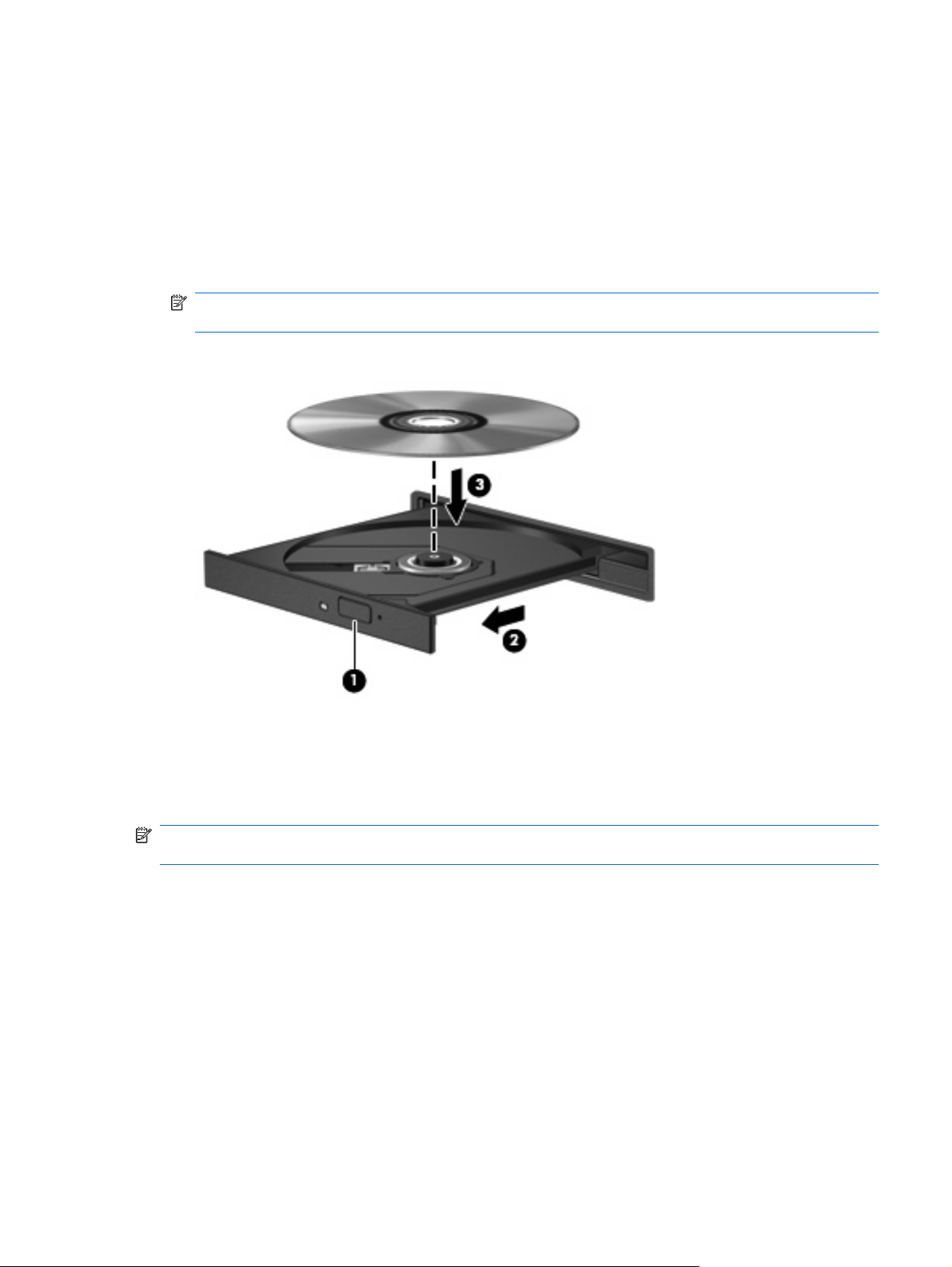
Predvajanje diska CD, DVD ali BD
1. Vklopite računalnik.
2. Pritisnite gumb za izmet nosilca podatkov (1) na sprednji strani pogona, da odprete pladenj.
3. Izvlecite pladenj (2).
4. Primite CD ali DVD na robovih, da se ne bi dotikali ploskih površin, in disk položite nad osjo pladnja,
z nalepko obrnjeno navzgor.
OPOMBA: Če pladenj za nosilec podatkov ni povsem odprt, pazljivo nagnite disk tako, da bo
nad osjo pladnja.
5. Nežno potisnite disk (3) na os pladnja, da se zaskoči.
6. Zaprite pladenj.
Če še niste konfigurirali programa za samodejno predvajanje, kot je opisano v nadaljevanju, se bo odprlo
pogovorno okno za samodejno predvajanje. Pozove vas, da izberete, na kateri način želite uporabiti
vsebino medija.
OPOMBA: Za najboljše rezultate zagotovite, da je med predvajanjem diska BD napajalnik priključen
na zunanji vir napajanja.
Predvajanje diska CD, DVD ali BD 7
Page 12

Konfiguriranje programa za samodejno predvajanje
1. Izberite Start > Privzeti programi > Spremeni nastavitve za samodejno predvajanje.
2. Potrdite, da je izbrano potrditveno polje Uporabi samodejno predvajanje za vse medije in
naprave.
3. Kliknite Izberite privzeto nastavitev in nato izberite eno od razpoložljivih možnosti za vsako
navedeno vrsto medija.
OPOMBA: Za predvajanje DVD-jev izberite MediaSmart.
4. Kliknite Shrani.
OPOMBA: Za več informacij o samodejnem predvajanju glejte Pomoč in podporo.
8 Poglavje 2 Uporaba optičnega pogona
Page 13

Spreminjanje regijskih nastavitev DVD-ja
Večina DVD-jev, ki vsebujejo avtorsko zaščitene datoteke, prav tako vsebujejo kode regij. Kode regij
pomagajo pri mednarodni zaščiti avtorskih pravic.
DVD, ki vsebuje kodo regije, lahko predvajate le, če se koda regije na DVD-ju ujema z regijskimi
nastavitvami na vašem pogonu DVD.
POZOR: Regijske nastavitve na vašem pogonu DVD lahko spremenite samo 5-krat.
Regijska nastavitev, ki jo petič izberete, postane stalna regijska nastavitev na pogonu DVD.
Število preostalih sprememb regije je prikazano na jezičku Regija DVD.
Za spremembo nastavitev z operacijskim sistemom:
1. Izberite Start > Nadzorna plošča > Sistem in varnost. Nato v meniju Sistem kliknite Upravitelj
naprav.
OPOMBA: V programu Windows® je za izboljšanje varnosti vašega računalnika vključena
funkcija Nadzor uporabniških računov. Morda boste morali dati dovoljenje ali vnesti geslo za
opravila, npr. namestitev aplikacij, uporabo orodij ali spreminjanje nastavitev operacijskega
sistema Windows. Več informacij poiščite v poglavju Pomoč in podpora za Windows.
2. Kliknite na puščico poleg Pogoni DVD/CD-ROM, da razširite seznam in vidite vse nameščene
pogone.
3. Z desno tipko miške kliknite pogon DVD, za katerega želite spremeniti regijske nastavitve, nato pa
kliknite Lastnosti.
4. Želene spremembe naredite na jezičku Regija DVD.
5. Kliknite V redu.
Spreminjanje regijskih nastavitev DVD-ja 9
Page 14

Obvestilo o avtorskih pravicah
Po veljavnih zakonih je nepooblaščeno kopiranje vsebine, zaščitene z avtorskimi pravicami, vključno z
računalniškimi programi, filmi, oddajami in glasbenimi zapisi, kaznivo. Računalnika ne uporabljajte v te
namene.
10 Poglavje 2 Uporaba optičnega pogona
Page 15

Kopiranje diska CD ali DVD
1. Izberite Start > Vsi programi > CyberLink DVD Suites > Power2Go.
2. V optični pogon vstavite disk, ki jo želite kopirati.
3. Kliknite Kopiraj na spodnji desni strani zaslona.
4. Ko boste pozvani, odstranite izvorni disk iz optičnega pogona in vanj vstavite prazni disk.
Ko se informacije prekopirajo, se bo izdelan disk izvrgel samodejno.
Kopiranje diska CD ali DVD 11
Page 16

Izdelava ali »zapisovanje« diska CD ali DVD
Če ima vaš računalnik optični pogon CD-RW, DVD-RW ali DVD±RW, lahko uporabite programsko
opremo, kot je Windows® Media Player ali CyberLink Power2Go za zapisovanje podatkov in avdio
datotek, vključno z glasbenimi datotekami MP3 in WAV.
Pri zapisovanju diska CD ali DVD upoštevajte naslednje smernice:
Pred zapisovanjem diska shranite in zaprite vse odprte datoteke ter zaprite vse programe.
●
Za zapisovanje avdio datotek je običajno najboljši disk CD-R ali DVD-R, ker po kopiranju informacij
●
ni več mogoče spremeniti.
OPOMBA: S programom CyberLink Power2Go ne morete izdelati avdio DVD-ja.
Ker nekateri domači in avto radii ne predvajajo diskov CD-RW, za izdelavo glasbenega CD-ja
●
uporabite disk CD-R.
Za zapisovanje podatkovnih datotek ali preskušanje avdio ali video posnetkov, preden jih zapišete
●
na CD ali DVD, ki ga ni mogoče spremeniti, je najbolje uporabiti disk CD-RW ali DVD-RW.
Predvajalniki DVD-jev, ki se uporabljajo v domačih sistemih, običajno ne podpirajo vseh DVD-
●
formatov. Preberite si uporabniški priročnik, priložen predvajalniku DVD-jev, kjer je seznam vseh
podprtih formatov.
Datoteka MP3 porabi manj prostora kot drugi formati glasbenih datotek in postopek izdelave diska
●
MP3 je enak kot postopek izdelave podatkovne datoteke. Datoteke MP3 lahko predvajate samo
na predvajalnikih MP3 ali računalnikih z nameščeno programsko opremo MP3.
Za zapisovanje diska CD ali DVD sledite naslednjim korakom:
1. Prenesite si ali prekopirajte izvorne datoteke v mapo na svojem trdem disku.
2. V optični pogon vstavite prazen CD ali DVD.
3. Izberite Start > Vsi programi in nato izberite ime programske opreme, ki jo želite uporabiti.
OPOMBA: Nekateri programi so morda v podmapah.
4. Izberite vrsto diska CD ali DVD, ki ga želite izdelati – podatkovni, avdio ali video.
5. Z desno tipko miške kliknite na Start, kliknite Odpri Raziskovalec Windows in pojdite v mapo,
kamor ste shranili izvorne datoteke.
6. Odprite mapo in nato povlecite datoteke na pogon, ki vsebuje prazen optični disk.
7. Zaženite postopek zapisovanja v skladu z navodili programa, ki ste ga izbrali.
Za podrobne informacije si preberite navodila proizvajalca programske opreme, priložena programski
opremi na disku ali na spletni strani proizvajalca.
POZOR: Upoštevajte obvestilo o avtorskih pravicah. Po veljavnih zakonih je nepooblaščeno kopiranje
vsebine, zaščitene z avtorskimi pravicami, vključno z računalniškimi programi, filmi, oddajami in
glasbenimi zapisi, kaznivo. Računalnika ne uporabljajte v te namene.
12 Poglavje 2 Uporaba optičnega pogona
Page 17

Odstranjevanje optičnega diska (CD, DVD ali BD)
1. Pritisnite gumb za sprostitev (1) na sprednji strani pogona, da sprostite pladenj, nato pa ga (2)
pazljivo izvlecite do konca.
2. Odstranite disk (3) s pladnja, tako da os previdno potisnete navzdol in dvignete zunanje robove
diska. Ne prijemajte diska za ploske površine, ampak samo na robovih.
OPOMBA: Če pladenj ni povsem odprt, previdno nagnite disk, preden jo odstranite.
3. Zaprite pladenj in shranite disk v zaščitni ovitek.
Odstranjevanje optičnega diska (CD, DVD ali BD) 13
Page 18

3 Uporaba zaščite trdega diska HP
ProtectSmart(samo nekateri modeli)
Zaščita trdega diska HP ProtectSmart ščiti trdi disk s parkiranjem pogona in ustavljanjem V/I-zahtev pri
enem od naslednjih pogojev:
Računalnik vam pade na tla.
●
Če računalnik premaknete z zaprtim zaslonom, medtem ko se napaja iz akumulatorja.
●
Kratek čas po enem od teh dogodkov zaščita trdega diska HP ProtectSmart povrne trdi disk v normalno
delovanje.
Za več informacij glejte Pomoč programa za zaščito trdega diska HP ProtectSmart.
14 Poglavje 3 Uporaba zaščite trdega diska HP ProtectSmart(samo nekateri modeli)
Page 19

Prepoznavanje stanja zaščita trdega diska HP ProtectSmart
Lučka pogona na računalniku zasveti, da pokaže, da je pogon parkiran. Če želite ugotoviti, ali so pogoni
trenutno zaščiteni ali če je pogon parkiran, izberite Start > Nadzorna plošča > Strojna oprema in
zvok > Središče za prenosni računalnik:
Če je programska oprema omogočena, se nad ikono za trdi disk pojavi zelena kljukica.
●
Če je programska oprema onemogočena, se nad ikono pogona pojavi bela diagonalna črta.
●
Če so pogoni parkirani, se nad ikono za trdi disk pojavi rumeni mesec.
●
OPOMBA: Ikona v Središču za prenosni računalnik morda ne prikazuje najbolj aktualnega stanja
pogona. Za takojšnjo posodobitev po spremembi stanja morate omogočiti ikono v območju za obvestila.
Omogočanje ikone območja za obvestila:
1. Izberite Start > Nadzorna plošča > Strojna oprema in zvok > Zaščita trdega diska HP
ProtectSmart.
OPOMBA: Če vas Nadzor uporabniških računov pozove, kliknite Da.
2. V vrstici Ikona v sistemskem pladnju kliknite Pokaži.
3. Kliknite V redu.
Prepoznavanje stanja zaščita trdega diska HP ProtectSmart 15
Page 20

Upravljanje porabe s parkiranim trdim diskom
Če ima program za zaščito programske opreme HP ProtectSmart parkiran pogon, se bo računalnik
obnašal na naslednje načine:
Računalnik se ne zaustavi.
●
Računalnik se ne preklopi v spanje ali mirovanje, razen kot je opisano v naslednji opombi.
●
OPOMBA: Če se računalnik napaja iz akumulatorja in doseže stopnjo kritičnega stanja
akumulatorja, program za zaščito trdega diska HP ProtectSmart omogoči računalniku, da preklopi
v mirovanje.
Preden premaknete računalnik, HP priporoča, da ga izklopite ali pa preklopite v spanje ali mirovanje.
16 Poglavje 3 Uporaba zaščite trdega diska HP ProtectSmart(samo nekateri modeli)
Page 21

Uporaba programa za zaščito trdega diska HP ProtectSmart
Program za zaščito trdega diska HP ProtectSmart omogoča izvedbo naslednjih opravil:
Omogočite in onemogočite zaščito trdega diska HP ProtectSmart.
●
OPOMBA: Odvisno od vaših uporabniških pravic morda ne boste mogli omogočiti ali onemogočiti
program za zaščito trdega diska HP ProtectSmart. Razen tega lahko člani skrbniške skupine
spremenijo pravice uporabnikom, ki niso skrbniki.
Določite lahko, ali je pogon v sistemu podprt.
●
Če želite odpreti programsko opremo in spremeniti nastavitve, storite naslednje:
1. V središču za prenosni računalnik kliknite ikono trdega diska, da odprete okno programa za zaščito
trdega diska HP ProtectSmart.
– ali –
Izberite Start > Nadzorna plošča > Strojna oprema in zvok > Zaščita trdega diska HP
ProtectSmart.
OPOMBA: Če vas Nadzor uporabniških računov pozove, kliknite Da.
2. Kliknite primeren gumb, če želite spremeniti nastavitve.
3. Kliknite V redu.
Uporaba programa za zaščito trdega diska HP ProtectSmart 17
Page 22

4 Izboljšanje delovanja trdega diska
Uporaba programa za defragmentiranje diska
Med uporabo računalnika se datoteke na trdem disku razdrobijo. Program za defragmentiranje diska
združi razdrobljene datoteke in mape na trdem disku, tako da lahko sistem deluje učinkoviteje.
Program za defragmentiranje diska je preprost za uporabo. Ko ga zaženete, ga ni treba nadzirati. Glede
na velikost vašega trdega diska in število fragmentiranih datotek, bo program za defragmentiranje diska
morda potreboval več kot eno uro, da bo zaključil postopek. Lahko ga nastavite, da deluje ponoči ali v
času podnevi, ko ne potrebujete računalnika.
HP priporoča, da trdi disk defragmentirate najmanj enkrat mesečno. Program za defragmentiranje diska
lahko nastavite na mesečni urnik, lahko pa računalnik kadarkoli defragmentirate tudi ročno.
Zagon programa za defragmentiranje diska:
1. Izberite Start > Vsi programi > Pripomočki > Sistemska orodja > Program za defragmentiranje
diska.
2. Kliknite Defragmentiraj disk.
OPOMBA: V programu Windows je za izboljšanje varnosti vašega računalnika vključena funkcija
Nadzor uporabniških računov. Morda boste morali dati dovoljenje ali vnesti geslo za opravila, npr.
namestitev aplikacij, uporabo orodij ali spreminjanje nastavitev operacijskega sistema Windows.
Več informacij poiščite v Pomoči in podpori.
18 Poglavje 4 Izboljšanje delovanja trdega diska
Page 23

Uporaba programa za čiščenje diska
Program za čiščenje diska pregleda, če so na trdem disku nepotrebne datoteke, ki jih lahko varno
izbrišete, s čimer sprostite prostor na disku in omogočite učinkovitejše delovanje računalnika.
Zagon programa za čiščenje diska:
1. Izberite Start > Vsi programi > Pripomočki > Sistemska orodja > Čiščenje diska.
2. Sledite navodilom na zaslonu.
Uporaba programa za čiščenje diska 19
Page 24

5 Menjava trdega diska
POZOR: Da preprečite izgubo informacij ali neodzivnost sistema:
Zaustavite računalnik, preden odstranite trdi disk iz ležišča za trdi disk. Trdega diska ne odstranjujte,
ko je računalnik vklopljen, v stanju spanja ali mirovanja.
Če niste prepričani, ali je računalnik izklopljen ali v stanju mirovanja, ga vklopite s pritiskom na gumb
za napajanje. Nato računalnik zaustavite preko operacijskega sistema.
Odstranjevanje trdega diska:
1. Shranite svoje delo.
2. Izklopite računalnik in zaprite zaslon.
3. Odklopite vse zunanje naprave, ki so priklopljene na računalnik.
4. Izključite napajalni kabel iz električne vtičnice.
5. Na ravni površini obrnite računalnik okrog.
6. Odstranite akumulator iz računalnika.
7. Ležišče trdega diska naj bo usmerjeno proti vam in odvijte vijake pokrova trdega diska (1).
8. Dvignite in odstranite pokrov trdega diska iz računalnika (2).
9. Čvrsto povlecite za plastični zavihek (1) na kablu trdega diska, da ga izključite iz matične plošče.
20 Poglavje 5 Menjava trdega diska
Page 25

10. Z zavihkom (2) na levi strani trdega diska dvignite trdi disk na kot 45 stopinj in ga (3) odstranite iz
računalnika.
Namestitev trdega diska:
1. Vstavite trdi disk v ležišče za trdi disk (1).
2. Z zavihkom (2) na trdem disku ga povlecite v desno, tako da se bodo gumijasti distančniki zaskočili
v odprtine na desni strani ležišča za trdi disk.
3. Povežite kabel trdega diska (3) s priključkom trdega diska na matični plošči.
21
Page 26

4. Poravnajte jezičke na pokrovu trdega diska z utori na računalniku (1).
5. Zaprite pokrov (2).
6. Privijte 2 vijaka pokrova trdega diska (3).
22 Poglavje 5 Menjava trdega diska
Page 27

6 Odpravljanje težav
Naslednje poglavje opisuje različne pogoste težave in rešitve zanje.
23
Page 28

Pladenj za optični disk se ne odpre, da bi odstranili CD, DVD ali BD.
1. Vstavite sponko (1) v luknjico za odpiranje na sprednji strani pogona.
2. Sponko blago pritisnite, da se pladenj sprosti, nato pa pladenj (2) do konca izvlecite.
3. Odstranite disk (3) s pladnja, tako da os previdno potisnete navzdol in dvignete zunanje robove
diska. Ne prijemajte diska za ploske površine, ampak samo na robovih.
OPOMBA: Če pladenj ni povsem odprt, previdno nagnite disk, preden ga odstranite.
4. Zaprite pladenj in shranite disk v zaščitni ovitek.
24 Poglavje 6 Odpravljanje težav
Page 29

Računalnik ne zazna optičnega pogona.
Če Windows ne zazna nameščene naprave, morda nimate nameščene programske opreme za gonilnik
naprave ali pa ima napako. Če sumite, da program ne zazna pogona CD, DVD ali BD, preverite, ali je
optični pogon na seznamu pripomočkov Upravitelja naprav.
1. Odstranite diske iz optičnega pogona.
2. Izberite Start > Nadzorna plošča > Sistem in varnost. Nato v meniju Sistem kliknite Upravitelj
naprav.
3. V oknu Upravitelj naprav kliknite na puščico poleg Pogoni DVD/CD-ROM, da razširite seznam in
vidite vse nameščene pogone. Poiščite seznam optičnih pogonov.
Če pogona ni na seznamu, namestite (ali ponovno namestite) gonilnik naprave v skladu z navodili
v poglavju »Ponovna namestitev gonilnika naprave«, ki ga najdete v nadaljevanju.
4. Z desno tipko miške kliknite na optično napravo, da izvedete naslednja opravila:
Posodobi programsko opremo gonilnika
●
Onemogoči
●
Odstrani
●
Poišči spremembe strojne opreme. Windows bo preiskal vaš sistem, če obstajajo nameščene
●
strojne opreme, in bo namestil potrebne gonilnike.
Kliknite Lastnosti, da preverite, ali naprava pravilno deluje:
●
Okno Lastnosti prikazuje podrobnosti o napravi, ki so vam v pomoč pri odpravljanju
◦
težav.
Kliknite zavihek Gonilnik, da posodobite, onemogočite ali odstranite gonilnike za to
◦
napravo.
Računalnik ne zazna optičnega pogona. 25
Page 30

Disk se ne predvaja.
Pred predvajanjem CD-ja, DVD-ja ali BD-ja shranite svoje delo in zaprite vse odprte programe. vse
●
odprte programe.
Odjavite se z interneta, preden predvajate CD, DVD ali BD.
●
Preverite, ali ste pravilno vstavili disk.
●
Preverite, ali je disk čist. Po potrebi očistite disk s filtrirano vodo in krpo, ki ne pušča nitk. Disk
●
obrišite od sredine proti zunanjemu robu.
Preverite, ali ima disk praske. Če najdete praske, poskusite disk popraviti s kompletom za
●
popravljanje optičnih diskov, ki ga lahko dobite v številnih trgovinah z elektroniko.
Pred predvajanjem diska onemogočite način spanja.
●
Med predvajanjem diska ne vklopite stanja mirovanja ali spanja. V nasprotnem primeru se lahko
prikaže opozorilo, ki vas sprašuje, če želite nadaljevati. Če se prikaže to sporočilo, kliknite Ne.
Potem ko ste kliknili Ne, se lahko računalnik obnaša na enega od naslednjih načinov:
Lahko nadaljujete s predvajanjem.
◦
– ali –
Predvajalno okno v večpredstavnostnem programu se lahko zapre. Če želite nadaljevati
◦
predvajanje diska, kliknite Predvajaj v svojem večpredstavnostnem programu in znova
zaženite disk. V redkih primerih boste morda morali zapustiti program in ga ponovno zagnati.
Povečajte sistemske vire:
●
Izključite tiskalnike in optične bralnike ter odklopite kamere in prenosne, dlančne naprave. Če
◦
odklopite te naprave Plug and Play, boste sprostili dragocene sistemske vire, posledica česar
bo boljša predvajalna zmogljivost.
Spremenite barvne nastavitve namizja. Ker človeško oko ne zazna zlahka razlike med
◦
barvami nad 16 bitov, ne boste opazili nobene izgube barve med gledanjem filma, če boste
zmanjšali barvne lastnosti sistem na 16-bitne barve kot sledi:
1. Z desno tipko miške kliknite na prazen prostor na namizju računalnika, razen na ikono, in
izberite Ločljivost zaslona.
2. Izberite zavihek Dodatne nastavitve >
3. Izberite High Color (16-bitna), če ta nastavitev že ni izbrana.
4. Kliknite V redu.
Monitor.
26 Poglavje 6 Odpravljanje težav
Page 31

Disk se ne predvaja samodejno.
1. Izberite Start > Privzeti programi > Spremeni nastavitve za samodejno predvajanje.
2. Potrdite, da je izbrano potrditveno polje Uporabi samodejno predvajanje za vse medije in
naprave.
3. Kliknite Shrani.
CD, DVD ali BD bi se moral začeti predvajati samodejno, ko ga vstavite v optični pogon.
Disk se ne predvaja samodejno. 27
Page 32

Postopek zapisovanja diskov se ne začne ali pa se ustavi pred koncem.
Preverite, ali so vsi ostali programi zaprti.
●
Izključite način spanja in mirovanja.
●
Preverite, ali uporabljate pravilno vrsto diskov za vaš pogon. Za več informacij o vrstah diskov glejte
●
uporabniške priročnike.
Preverite, ali ste pravilno vstavili disk.
●
Izberite počasnejšo hitrost zapisovanja in poskusite ponovno.
●
Če kopirate disk, shranite informacije na izvorni disk na svoj trdi disk, preden poskušate zapisati
●
vsebino na nov disk, in jih nato kopirajte s trdega diska.
Ponovno namestite gonilnik naprave za zapisovanje diskov, ki je v kategoriji pogonov DVD/CD-
●
ROM v Upravitelju naprav.
28 Poglavje 6 Odpravljanje težav
Page 33

DVD ali BD, ki se predvaja v Windows Media Player, ne podaja zvoka ali slike.
Za predvajanje DVD-ja ali BD-ja uporabite program MediaSmart. MediaSmart je nameščen v računalnik
in je na voljo tudi na spletni strani HP na naslovu
http://www.hp.com.
DVD ali BD, ki se predvaja v Windows Media Player, ne podaja zvoka ali slike. 29
Page 34

Ponovno je treba namestiti gonilnik naprave.
1. Odstranite diske iz optičnega pogona.
2. Izberite Start > Nadzorna plošča > Sistem in varnost. Nato v meniju Sistem kliknite Upravitelj
naprav.
3. V oknu Upravitelj naprav kliknite na puščico poleg vrste gonilnika, ki ga želite odstraniti in ponovno
namestiti (na primer pogoni DVD/CD-ROM, modemi itd.).
4. Z desno tipko miške kliknite na seznam naprav in kliknite Odstrani. Ko boste pozvani, potrdite, da
želite izbrisati napravo, vendar ne zaženite računalnika ponovno. Ponovite pri vseh ostalih
gonilnikih, ki jih želite izbrisati.
5. V oknu Upravitelja naprav kliknite Dejanje in nato kliknite Poišči spremembe strojne opreme v
orodni vrstici. Windows bo preiskal vaš sistem, če obstajajo nameščene strojne opreme in bo
namestil privzete gonilnike za vse naprave, ki jih potrebujejo.
OPOMBA: Če ste pozvani, da ponovno zaženete računalnik, shranite vse odprte datoteke in
računalnik ponovno zaženite.
6. Ponovno odprite Upravitelja naprav in preverite, ali so gonilniki ponovno na seznamu.
7. Poskusite ponovno zagnati program.
Če z odstranitvijo in ponovno namestitvijo gonilnikov naprave težave ne odpravite, boste morda morali
posodobiti gonilnike s postopki, opisanimi v nadaljevanju.
Pridobivanje gonilnikov za naprave Windows
Najnovejše gonilnike naprav Windows lahko pridobite preko funkcije Windows Update. To funkcijo lahko
nastavite tako, da samodejno poišče in namesti posodobitve za operacijski sistem Windows in druge
izdelke Microsoft.
Uporaba funkcije Windows Update:
1. Kliknite Start > Vsi programi > Windows Update.
OPOMBA: Če še nimate nastavljene funkcije Windows update, boste pozvani, da vnesete
nastavitve, preden lahko poiščete posodobitve.
2. Kliknite Poišči posodobitve.
3. Sledite navodilom na zaslonu.
Pridobivanje gonilnikov za naprave HP
Za uporabo spletne strani HP za pridobivanje gonilnikov naprav HP:
1. Odprite internetni brskalnik, obiščite
2. Kliknite na možnost za prenos programske opreme in gonilnikov in nato v polje za izdelek vnesite
številko modela svojega računalnika.
3. Pritisnite enter in sledite navodilom na zaslonu.
http://www.hp.com/support in izberite svojo državo ali regijo.
30 Poglavje 6 Odpravljanje težav
Page 35

Stvarno kazalo
C
CD
kopiranje 11
odstranitev 13
predvajanje 7
zapisovanje 12, 28
D
delovanje diska 18
disk Blu-ray (BD)
odstranitev 13
predvajanje 7
DVD
kopiranje 11
odstranitev 13
pogon 2
predvajanje 7
spreminjanje regijske
nastavitve 9
zapisovanje 12, 28
G
gonilniki naprav
gonilniki HP 30
gonilniki Windows 30
K
kode regij, DVD 9
L
letališke varnostne naprave 1
lučka, pogon 15
lučka pogona 15
O
Obvestilo o avtorskih pravicah 10
odpravljanje težav
gonilniki naprav HP 30
gonilniki Windows 30
gonilnik naprav 30
optični pogon, zaznavanje 25
pladenj za optični disk 24
predvajanje diska 26, 27
zapisovanje diskov 28
optični disk
Blu-ray 6
odstranitev 13
uporaba 4, 5
optični pogon
prepoznavanje 3
P
pogon BD 4
pogon Blu-ray 4
pogon CD 2, 4
pogon DVD 4
pogoni
optični 2
skrb za 1
trdi 20, 21
Glejte tudi Trdi disk, optični
pogon
pogon trdega diska
menjava 20
nameščanje 21
odstranitev 20
Zaščita trdega diska HP
ProtectSmart 14
predvajanje diska CD, DVD ali
BD 7
programska oprema
čiščenje diska 19
program za defragmentiranje
diska 18
programska oprema za čiščenje
diska 19
programska oprema za
defragmentiranje diska 18
R
regijske nastavitve DVD-ja 9
S
samodejno predvajanje 8
T
trdi disk
menjava 20
nameščanje 21
odstranitev 20
zaščita trdega diska HP
ProtectSmart 14
V
vzdrževanje
čiščenje diska 19
program za defragmentiranje
diska 18
Z
zaščita trdega diska HP
ProtectSmart 14
Stvarno kazalo 31
Page 36

